شما باید یک فایل بزرگ را از طریق اینترنت انتقال دهید، اما در ضمیمه ایمیل متناسب نیست. 3 راه دیگر را برای انتقال یک فایل بزرگ از طریق اینترنت، حتی به طور مستقیم از یک رایانه به دیگری، در نظر بگیرید.
معمولا برای ارسال یک فایل از طریق اینترنت، ما از پست الکترونیکی استفاده می کنیم و آن را به عنوان یک پیوست پیوست می کنیم. این گزینه ممکن است در صورت نیاز به ارسال یک فایل بزرگ از طریق ایمیل نباشد. این به خاطر این واقعیت است که ایمیل اغلب توسط اندازه دلبستگی محدود می شود که می تواند به نامه متصل شود. با این وجود، راه های دیگری برای انتقال فایل های بزرگ از طریق اینترنت به دوستان یا همکاران شما وجود دارد.
WeTransfer یکی از بهترین سایت هایی است که می توانید یک فایل بزرگ را از طریق اینترنت انتقال دهید. با استفاده از این سرویس، شما می توانید فایل های بزرگ تا 2 گیگابایت را با ایمیل به دوستان خود ارسال کنید. در نسخه رایگان پس از ارسال، فایل در سرور WeTransfer تا 7 روز ذخیره می شود و به عنوان یک لینک دانلود به آدرس ایمیل مشخص شده ارسال می شود.
با کمک این سرویس برای انتقال اطلاعات بسیار ساده و آسان است. در فیلد فرم کوچک شما باید شرایط را قبول کنید و بعد از انتخاب فایل برای ارسال. برای انجام این کار، دکمه "+ اضافه کردن فایل های خود" را فشار دهید و آنهایی را که میخواهید انتقال دهید انتخاب کنید.

لازم به ذکر است که حداکثر اندازه یک پیام نباید بیش از 2 گیگابایت باشد، اما تعداد فایلهای فرستاده شده در سرویس محدودیتی ندارد. بنابراین، اگر چندین پرونده بزرگ با حجم کل بیش از 2 گیگابایت داشته باشید، می توانید چندین پیام را ارسال کنید و فایل جداگانه را برای هر فایل پیوست کنید.
پس از پیوست، در فیلد "ایمیل به" آدرس ایمیل کاربر که مایل به ارسال پیام با یک لینک دانلود است، وارد شوید. در قسمت "Your e-mai" نشانی پست الکترونیک خود را وارد کنید - در قسمت فرستنده نمایش داده می شود و دوست شما می داند که پیام از شما گرفته شده است.
در قسمت «پیام»، می توانید هر متنی را که در قسمت پیام قرار دارد، به طور مستقیم در بالای لینک قرار دهید.
این یک راه عالی برای گفتن دوستی است که آنها باید برای بارگیری داده ها به رایانه خود بپردازند (مثلا "من درخواستی را برای شما ارسال می کنم - روی لینک زیر کلیک کنید تا آن را دانلود کنید"). پس از کلیک روی دکمه «انتقال» و صبر کنید تا آن را به سرور آپلود کرده و به یک دوست ارسال شود.
یک دوست 7 روز برای دریافت پیام با یک لینک داشته است. در نسخه رایگان، فایل منتقل شده برای یک هفته ذخیره می شود و سپس از سرورهای WeTransfer حذف می شود.
روش 2: Takeafile - انتقال امن از یک رایانه به یک دیگر
این سرویس WeTransfer اطلاعات را بر روی سرور خود ذخیره می کند، و پس از آن دوست شما می تواند آنها را دانلود کند. البته، آنها بعد از یک هفته حذف خواهند شد، اما اگر میخواهید محرمانه بودن اطلاعات خود را حفظ کنید، باید از یک راه حل استفاده کنید که مشارکت «اشخاص ثالث» را نیازی نیست. این راه حل سرویس Takeafile است، که به شما اجازه می دهد مقدار زیادی از اطلاعات را به طور مستقیم از یک کامپیوتر به کامپیوتر دیگر با استفاده از فن آوری شبکه P2P، با استفاده از همان مرورگر. علاوه بر این، اگر شما به دنبال پاسخ به سوال در مورد چگونگی انتقال فایل بزرگ از یک کامپیوتر به یک کامپیوتر هستید، این سرویس فقط چیزی است که شما نیاز دارید.
در ورودی سایت شما یک رابط کاربری نسبتا ساده با یک پیشنهاد برای انتخاب داده ها برای دانلود دریافت خواهید کرد. روی دکمه plus در مرکز صفحه کلیک کنید و آنهایی را که میخواهید ارسال کنید را انتخاب کنید.

هنگامی که فایل ها را مشخص می کنید، یک URL منحصر به فرد ظاهر می شود، که می خواهید به یک دوست ارسال کنید. آن را کپی کنید و سپس آن را با ایمیل یا چت ارسال کنید.

مهم است. سایت Takeafile را ترک نکنید، در غیر اینصورت لینک نامعتبر خواهد شد.
پس از اینکه یک دوست این پیوند را باز کرد، اتصال بین رایانه های شما آغاز می شود. پس از مدتی، به انتقال داده می رود. فایل ها به طور مستقیم از یک رایانه به یک دیگر منتقل می شوند. بنابراین صفحه را ترک نکنید و اتصال را در اینترنت قطع نکنید.
مزیت این راه حل این است که اطلاعات در حجم های بزرگ به طور مستقیم از "نقطه A به نقطه B" منتقل می شود. معایب اصلی این است که فرستنده و گیرنده باید در همان زمان در سایت متصل شوند. هیچ راهی برای انتقال یک فایل «به صورت» به کسی وجود ندارد، به طوری که او بتواند آن را در چند روز دانلود کند. این راه حل برای افرادی است که می خواهند سرعت انتقال داده ها را از یک کامپیوتر به کامپیوتر دیگر به سرعت انتقال دهند.
روش 3: ذخیره سازی Cloud Dropbox، OneDrive یا Google Drive
اگر نمیخواهید از خدمات کمتر شناخته شده استفاده کنید که توانایی کنترل اطلاعاتتان را ندارند، بهتر است از فروشگاههای اطلاعات ابری استفاده کنید. فایل هایی که به Dropbox Cloud، OneDrive، Google Drive (یا سایر خدمات مشابه) آپلود کرده اید می توانید با محتوای دوستان خود به مدت طولانی به اشتراک بگذارید و زمانی که آنها را دانلود کنید، می توانید از ابر خود مسدود یا کاملا حذف کنید.
البته هر حافظه ابر دارای رابط کاربری خاص است، بنابراین فرآیند ممکن است بسته به اینکه آیا از Dropbox، OneDrive یا Google Drive استفاده می کنید متفاوت است. با این وجود، روند استفاده بسیار مشابه است - ما فایل را به ابر انتقال می دهیم، سپس با کلیک راست بر روی آن کلیک کرده و گزینه "دریافت لینک برای به اشتراک گذاری" را انتخاب کنید. ببینید که چگونه یک فایل بزرگ را در مثال Dropbox بزنید.
شما می توانید فایل را به هیچ وجه همگام سازی کنید - اگر از مشتری Dropbox در ویندوز استفاده می کنید، فقط آن را در پوشه هماهنگ سازی قرار دهید تا آن را به حافظه ابر منتقل کنید. اگر از ابر عمدتا در مرورگر استفاده می کنید، فقط وارد شوید و فایل را به پنجره Dropbox بکشید تا آن را انتقال دهید.
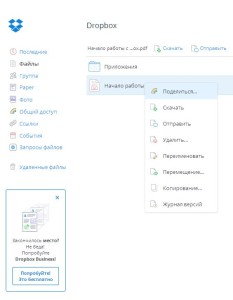
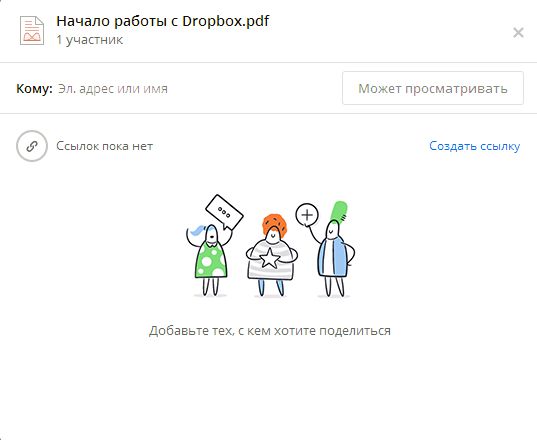
حالا شما می توانید این فایل را به آدرس ایمیل شخص دیگری ارسال کنید - برای انجام این کار، آدرس خود را وارد کنید و روی دکمه «می توانید» را کلیک کنید. اگر میخواهید لینک دریافت کنید، روی «ایجاد پیوند» کلیک کنید و آن را به دوست خود ارسال کنید، برای مثال، با استفاده از ایمیل.
4 راه برای انتقال فایل ها از طریق اینترنت
توانایی انتقال فایل ها از طریق اینترنت، زندگی ما را در تبادل اطلاعات آسان تر ساخته است. هنگامی که مردم با درایوهای فلش و فیزیکی به یکدیگر متصل می شوند، اکنون نمی توانند نقطه پنجم را برای ارسال اطلاعات بدون رفتن از خانه از طریق اینترنت بگیرند. راه های زیادی برای انتقال فایل ها از طریق اینترنت وجود دارد. در این مقاله کوتاه، به شما در مورد رایج ترین و در دسترس ترین روش های کاربر برای به اشتراک گذاری فایل ها در مورد شما می گویم شبکه جهانی اینترنت
در اینجا چند راه وجود دارد که می توانید برای ارسال فایل های خود از اینترنت استفاده کنید.
1. انتقال فایل ها از طریق ایمیل. با ارسال ایمیل، می توانید فایل را به حروف اضافه کنید. اگر قبلا آدرس ایمیل نداشته اید، اکنون می توانید این کار را انجام دهید.
. شما می توانید فایل های بزرگ را از طریق اینترنت با آپلود آن ها به یکی از ذخیره های فایل و ارسال یک پیوند به پرونده به فردی که به آن نیاز دارید، ارسال کنید. این سرویس ها برای مدت طولانی برای ذخیره سازی اطلاعات در اینترنت مناسب تر هستند، راه های راحت بیشتری برای انتقال فایل های مختلف وجود دارد. من در مورد ذخیره فایل در مقاله "" گفتم.3. ارسال فایل ها از طریق پیامبران اینترنتی. برنامه هایی مانند اسکایپ، ICQ، QIP، Agent Mail.Ru و دیگران به شما امکان می دهند فایل ها را به سرعت و به راحتی از طریق اینترنت انتقال دهید. علاوه بر این، برنامه های ویژه ای برای انتقال فایل ها از طریق اینترنت وجود دارد که توسط کاربران پیشرفته شبکه استفاده می شود، من فکر می کنم برای آنها نکته ای وجود ندارد.
اما اگر ایمیل ندارید، زمان لازم برای بارگذاری فایل ها در ذخیره سازی فایل را ندارید، از طریق پیامک های اینترنتی استفاده نمی کنید و شما نیاز دارید که یک فایل بزرگ و محرمانه را از طریق اینترنت انتقال دهید، سپس خدمات انتقال فایل مستقیم از یک رایانه به یک دیگر وجود دارد.
4. انتقال فایل مستقیم از طریق اینترنت. راحت ترین و سریع ترین راه برای انتقال فایل ها، هر اندازه و فرمت از طریق اینترنت. انتقال داده ها از طریق چنین خدمات رخ می دهد بدون آپلود به سرور، که به طور قابل توجهی افزایش سرعت انتقال و اجازه می دهد تا شما را به ارسال اطلاعات محرمانه بدون ترس از اینکه آنها را توسط شخص دیگری گرفته شده است. بسیاری از این سرویس ها وجود دارد، اما من فقط در مورد آن صحبت خواهم کرد که مطابق با تمام الزامات امنیتی است، استفاده از آن بسیار آسان است و اجازه می دهد فایل های حجم نامحدود با سرعت های باور نکردنی را انتقال دهد. داستان در مورد این موضوع سرویس، یک مقاله جداگانه است، بنابراین شما در این مقاله در مورد آن یاد خواهید گرفت.
امروزه، برای انتقال حتی یک فایل بزرگ به کامپیوتر دیگر - لزوما به آن با یک درایو فلش یا دیسک ها بروید. کافی است که کامپیوتر با سرعت خوب (20-100 مگابیت در ثانیه) به اینترنت متصل شود. به هر حال، بیشتر ارائه دهندگان تا به امروز، این سرعت و ارائه ...
در این مقاله، ما به 3 روش اثبات شده چگونه می توانیم فایل های بزرگ را انتقال دهیم.
قبل از ارسال یک فایل یا حتی یک پوشه، باید آن را بایگانی کنید. این اجازه خواهد داد:
1) کاهش اندازه داده های منتقل شده؛
2) اگر فایل ها کوچک باشند و تعداد زیادی از آنها وجود داشته باشد، سرعت آن افزایش می یابد (یک فایل بزرگ بسیار سریعتر از بسیاری از کدهای کوچک کپی می شود)؛
3) امکان گذاشتن یک رمز عبور در بایگانی وجود دارد، به طوری که اگر فردی غیرفعال شود، نمیتواند آن را باز کند.
به طور کلی، به عنوان یک فایل ممکن است بایگانی شود، یک مقاله جداگانه وجود دارد: در اینجا ما خواهیم دید که چگونه یک آرشیو از اندازه درست ایجاد کنیم و نحوه تنظیم یک رمز عبور روی آن را داشته باشیم تا فقط مقصد نهایی بتواند آن را باز کند.
برای آرشیو کردن از برنامه محبوب WinRar استفاده کنید.
ابتدا ما بر روی فایل یا پوشه راست کلیک راست کرده و گزینه "add to archive" را انتخاب کنید.

اگر بعدا قصد دارید که بایگانی را به سرویسهایی که فایلهای مشخصی را قبول می کنند کپی کنید، باید حداکثر اندازه فایل نتیجه را محدود کنید. تصویر زیر را ببینید.

برای تنظیمات رمز عبور، به برگه "اضافی" بروید و روی "تنظیم رمز عبور" کلیک کنید.

دو بار رمز عبور مشابه را وارد کنید، همچنین می توانید جعبه "رمزگذاری نام فایل" را علامت بزنید. این تیک اجازه نمی دهد کسانی که رمز عبور را نمی دانند، پیدا کردن فایل هایی که در بایگانی هستند.
![]()
2. از طریق سرویس Yandex-disk، Ifolder، Rapidshare
شاید یکی از محبوب ترین روش های انتقال یک فایل، وب سایت هایی است که کاربران را قادر می سازد اطلاعات را از آنها بارگیری و بارگیری کنند.
خدمات بسیار راحتی اخیرا تبدیل شده است دیسک Yandex. این سرویس رایگان است، نه تنها برای به اشتراک گذاری، بلکه برای ذخیره سازی فایل ها طراحی شده است! این بسیار راحت است، در حال حاضر با فایل های قابل ویرایش شما می توانید از خانه و کار و هر جایی، که در آن اینترنت وجود دارد و شما نیاز به حمل فلش درایو USB و یا دیگر حامل.


محل داده شده به صورت رایگان برابر با 10 گیگابایت است. برای اکثر کاربران این بیشتر از اندازه کافی است سرعت دانلود نیز در یک سطح بسیار مناسب است!
به شما اجازه می دهد تا تعداد نامحدودی از پرونده ها را میزبانی کنید، هر چند که اندازه آن 500 مگابایت نیست. برای انتقال فایل های بزرگ، می توانید آنها را در هنگام آرشیو به بخش ها تقسیم کنید (نگاه کنید به بالا).
به طور کلی، یک سرویس بسیار مناسب، سرعت دانلود کاهش نمی یابد، شما می توانید رمز عبور را برای دسترسی به فایل تنظیم کنید، یک پنجره برای مدیریت فایل وجود دارد. توصیه شده برای مرجع
این یک سرویس بد برای انتقال فایل نیست، اندازه آن 1.5 گیگابایت نیست. این سایت به سرعت کار می کند، در سبک مینیمالیسم اعدام می شود، بنابراین شما از هیچ فرایندی خود راضی نخواهید شد.
3. از طریق Skype، ICQ
امروزه برنامه های پیام رسانی فوری در اینترنت بسیار محبوب هستند: اسکایپ، ICQ. احتمالا آنها رهبر نخواهند شد اگر کاربران کاربران و چند عملکردهای مفید دیگر را ارائه ندهند. برای این مقاله، هر دو برنامه به شما اجازه می دهد تا فایل ها را بین مخاطبین خود مبادله کنید ...
به عنوان مثال برای انتقال فایل به اسکایپ، بر روی کاربر راست کلیک بر روی لیست مخاطبین کلیک کنید. سپس "ارسال فایل ها" را از لیست به نظر می رسد انتخاب کنید. سپس شما فقط باید فایل را روی هارد دیسک خود انتخاب کرده و روی دکمه ارسال کلیک کنید. سریع و راحت!
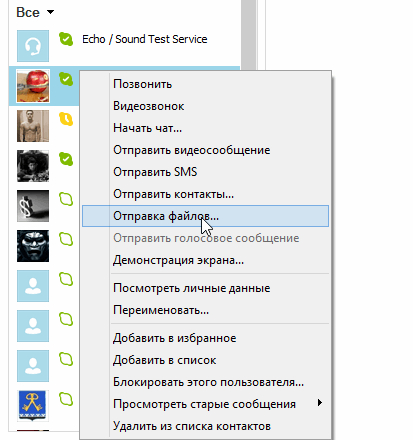
4. از طریق شبکه های P2P
بسیار ساده و سریع، و علاوه بر تنظیم کاملا بدون محدودیت در اندازه و سرعت انتقال فایل - این به اشتراک گذاری فایل از طریق P2P است!
برای کار ما نیاز به یک برنامه محبوب StrongDC. فرایند نصب خود استاندارد است و هیچ چیز در آن پیچیده نیست. بهتر است در جزئیات بیشتر لمس کنید. و همینطور ...
1) پس از نصب و راه اندازی، پنجره زیر را مشاهده خواهید کرد.

شما باید نام مستعار خود را وارد کنید. مطلوب است که یک نام مستعار را وارد کنید، زیرا نام مستعار محبوب 3-by-4 شخصا قبلا توسط کاربران اشغال شده و شما نمی توانید به شبکه وصل شوید.
2) در برگه Downloads، پوشه ای را که فایل را دانلود می کنید مشخص کنید.
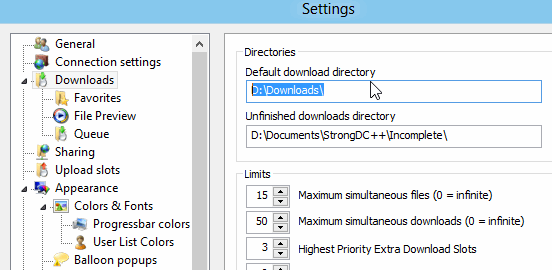
3) این مورد بسیار مهم است. به تب "اشتراک گذاری" بروید - در اینجا مشخص خواهد شد که چه پوشه ای برای دانلود توسط سایر کاربران باز خواهد شد. مراقب باشید و اطلاعات شخصی را باز نکنید.
البته، برای انتقال فایل به یک کاربر دیگر، ابتدا باید آن را "به اشتراک گذاشته" کنید. و سپس برای دومین کاربر لغو اشتراک برای دانلود فایل مورد نیاز خود را.

4) حالا شما باید به یکی از هزاران شبکه P2P متصل شوید. سریعترین است که بر روی دکمه "Public Hubs" در منوی برنامه کلیک کنید (تصویر زیر را ببینید).

سپس به یک شبکه بروید به هر حال، این برنامه آمار، تعداد کل فایل های به اشتراک گذاشته شده، تعداد کاربران و غیره را نشان می دهد. برخی از شبکه ها دارای محدودیت هستند: به عنوان مثال برای ورود به آن، شما باید حداقل 20 گیگابایت اطلاعات را به اشتراک بگذارید ...
اکثر کاربران عادت به انتقال فایلها به صورت انحصاری از طریق ایمیل دارند. اما، روش داده شده فاقد بزرگ است - محدودیت در اندازه فایل. به دلیل این، شما نمی توانید یک فایل بزرگ با استفاده از ایمیل ارسال کنید. در این مقاله چندین مورد را خواهیم دید راه های سادهچگونه می توانم یک فایل بزرگ را از طریق اینترنت انتقال دهم.
روش شماره 1. فایل را به قطعات تقسیم کنید و آن را با ایمیل ارسال کنید.
اگر اندازه فایل شما بیش از حد بزرگ نیست، به عنوان مثال، 100 مگابایت، پس شما می توانید فایل را به قطعات با استفاده از بایگانی کردن تقسیم کنید و آن را با ایمیل مسدود کنید. در این مورد، هر بخش به صورت جداگانه ارسال خواهد شد.
این روش بسیار ساده است اما دارای چندین اشکال است. اول، رایانه گیرنده نیز باید نصب شود و گیرنده باید بتواند از آن استفاده کند. ثانیا، خدمات مختلف ایمیل دارای محدودیت های مختلفی بر اندازه فایل پیوست شده دارند. بنابراین، اگر سرویس پست الکترونیکی شما به 25 مگابایت برسد، این بدان معنا نیست که سرویس گیرنده بتواند چنین فایلی بزرگ را دریافت کند. برای جلوگیری از چنین درگیری، فایل باید به اندازه 15 مگابایت باشد. این اندازه به راحتی توسط بسیاری از خدمات پست الکترونیکی اداره می شود.
بنابراین، اگر تصمیم به استفاده از این روش انتقال فایل بر روی اینترنت دارید، روی آن راست کلیک کرده و گزینه منو را انتخاب کنید " اضافه کردن به بایگانی" اگر چنین آیتمی در منو وجود نداشته باشد، شما بای بای بایدهنده را نصب نکنید. نصب WinRAR یا 7-ZIP رایگان.
بعد، شما آرشیو خود را باز کنید. در مورد ما این 7-ZIP است. در اینجا شما می توانید هر فرمت آرشیو را انتخاب کنید. نکته اصلی این است که تقسیم فایل را به قطعات پیکربندی کنید. این کار با کمک متن انجام می شود "تقسیم حجم به اندازه (در بایت)". در این قسمت شما باید اندازه فایل مورد نظر خود را مشخص کنید. به عنوان مثال، شما می توانید 15M را مشخص کنید. به معنی 15 مگابایت است.

پس از ساخت تمام تنظیمات فقط روی دکمه "OK" کلیک کنید و منتظر بمانید تا برنامه آرشیو فایل را تمام کند. در نتیجه بایگانی، یک بایگانی در پوشه ظاهر می شود، به فایل های با اندازه مشخص تقسیم می شود.
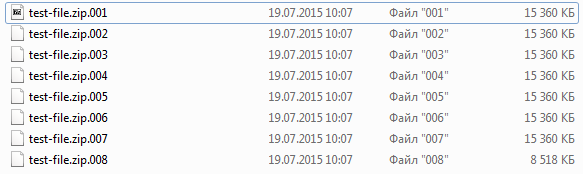
این فایل ها را می توان از طریق ایمیل ارسال کرد. برای باز کردن این آرشیو و گرفتن فایل منبع، فقط باید اولین فایل بایگانی را باز کنید.
روش شماره 2. فایل را به ذخیره سازی ابر آپلود کنید.
به تازگی، به اصطلاح Google Disk، Yandex Disk و دیگران تبدیل شده است بسیار محبوب است. این یک سرویس آنلاین است که به شما اجازه می دهد فایل های خود را به اینترنت بفرستید و از هر کامپیوتر به آنها دسترسی پیدا کنید. همچنین، ذخیره سازی ابر همچنین می تواند برای انتقال فایل های بزرگ در اینترنت استفاده شود. در زیر، ما نشان می دهیم که چگونه با مثال سرویس Dropbox انجام می شود.
بنابراین، ثبت نام در سایت (اگر هنوز حساب کاربری ندارید) و به حساب خود بروید. در اینجا در بخش «فایلها» باید روی دکمه «دانلود» کلیک کنید.

پس از آن، پنجره "Upload to Dropbox" ظاهر خواهد شد. در اینجا شما باید بر روی دکمه "انتخاب فایل ها" کلیک کنید و به پرونده ای که می خواهید از طریق اینترنت انتقال دهید اشاره کنید.

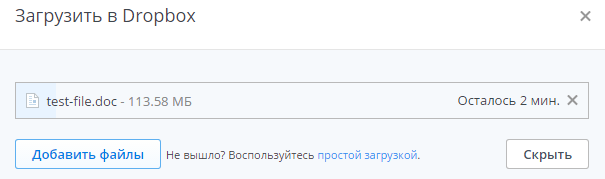
پس از دانلود کامل، روی دکمه «اشتراک گذاری» کلیک کنید.


روش شماره 3. ارسال فایل از طریق Skype یا سرویس دیگری برای پیام.
خدمات پیام رسانی فوری (، ICQ و غیره) نیز به شما امکان انتقال فایل ها را می دهد. در اغلب موارد، این سرویس محدودیتی بر اندازه فایل ندارد. حتی اگر چنین محدودیتی وجود داشته باشد، آن به میزان قابل توجهی از 15 تا 25 مگابایت برسد که اجازه می دهد تا ایمیل ارسال شود.
یکی از ویژگی های این روش انتقال فایل این است که هر دو کاربر باید از همان سرویس استفاده کنند و همزمان در اینترنت باشند. اگر کاربر آفلاین (آفلاین) باشد، پس فایل را نمی توان ارسال کرد.
برای مثال، بیایید نشان دهیم چگونه این کار را در سرویس اسکایپ انجام می شود. برای ارسال فایل از طریق اسکایپ، فقط با کلیک راست بر روی مخاطب و انتخاب "ارسال فایل ها" آیتم های منو را انتخاب کنید. سپس شما باید فایل را که می خواهید در اینترنت انتقال دهید را مشخص کنید.

همچنین، شما می توانید فایل مورد نظر را به جعبه پیام بکشید و به طور خودکار آن را ارسال می کند.
سرعت انتقال فایل از طریق اسکایپ بستگی به سرعت اینترنت برای هر دو کاربر دارد.
- چگونه فایل ها را از طریق اینترنت انتقال دهیم؟ سلام، من مقالات خود را برای مدت طولانی خواندن و نیز تصمیم گرفتم از شما یک سوال بپرسم. من دوستان زیادی دارم و البته ما اغلب فایل های مختلف را عوض می کنیم: ویدیو، صدا، عکس و غیره. فایل های کوچک، به عنوان مثال تصاویر و اسناد، به اسکایپ به یکدیگر ارسال می شود. اما فایل های بزرگ، مانند فیلم ها، همه در یک درایو فلش یکدیگر را می کشند، می بینید، کمی ناراحت کننده است. به عنوان مثال، بهترین دوست من در طرف دیگر شهر زندگی می کند و در حال حاضر من می خواهم به او یک پرونده از بیش از 2 گیگابایت ارسال کنم (از طریق اسکایپ شما نمی توانید ارسال کنید) و پس چه باید بکنم، به او بروید؟ نه، من مطمئنا می توانم بروم، اما هنوز هم توصیه می کنم یک سرویس خوب و مهمتر از همه ساده است که می توانید هر تعداد فایل های حجم های مختلف را انتقال دهید. ایلیا
- سلام مدیر، مشاوره در حل مشکل من سرباز بازنشسته خود بازنشسته است، علاقه مند به فیلمبرداری است، یک فیلم آماتور آماتور درباره تعطیلات خود را ساخته است و اکنون می خواهم به نحوی انتقال این ویدیو از طریق اینترنت به دوستانم، بسیاری از آنها در نقاط مختلف کشور زندگی می کنند. در صورت امکان، لطفا به من بگویید خیلی زیاد نیست راه حل پیچیده، به عنوان کامپیوتر شروع به یادگیری به تازگی.
چگونه فایل ها را از طریق اینترنت انتقال دهیم
دوستان، از سرویس DropMeFiles استفاده کنید، که برای مدت طولانی از آن استفاده کرده ام. از طریق آن می توانید انتقال بیش از 50 گیگابایت فایل از اینترنت هر اندازه و همه این رایگان، بدون ثبت نام، به سرعت و به سادگی، حتی یک مبتدی مقابله خواهد کرد کاربر، اما چه باید بگویم، در حال حاضر همه چیز خود را ببینید.یک فایل را به سایت آپلود کنید و پیوند دریافت کنید، هر کسی که این پیوند را می داند، فایل شما را می تواند دانلود کند. آیا مناسب نیست؟ و توجه بیشتر، شما می توانید یک لینک به دوستان خود به یک آدرس ایمیل و یا حتی پیام کوتاه به تلفن همراه خود را به طور مستقیم از وب سایت DropMeFiles ارسال کنید. تصور کنید، آنها یک پیام کوتاه از شما دریافت می کنند، با یک لینک به فایل شما، که آنها می توانند در یک بار دانلود کنید. حقیقت این است که یک منهای کوچک وجود دارد، فقط دو هفته شما می توانید فایل های خود را بر روی این منبع قرار دهید.
بنابراین، در بخش اول مقاله ما یک منبع بسیار مناسب DropMeFiles را در نظر می گیریم، در قسمت دوم مقاله یکی از قدیمی ترین پورتال های Runet Mail.ru را در نظر خواهیم گرفت. از انتخاب استفاده کنید. من دو مقاله را نوشتم، اولین کسی که به شما می گوید چگونه فایل ها را از طریق اینترنت انتقال دهیمبرای آن را به زودی از دیگری می آیند، آن را به شما می گوید که در آن برای ذخیره فایل های خود را بر روی اینترنت، مرا باور دوستان، این چیز متفاوت است.
- توجه: دوستان، اگر شما می خواهید برای انتقال فایل ها به طور مستقیم از یک کامپیوتر به کامپیوتر دیگر، شما باید به استفاده از نرم افزار اضافی، مانند برنامه رایگان حمشی چگونه به نصب و پیکربندی، و انتقال فایل ها بر روی شبکه، با استفاده از این برنامه، مقاله ما را بخوانید.
- شما همچنین می توانید فایل ها را از طریق SkyDrive فروشگاه آنلاین رایگان انتقال دهید، مقاله ما را بخوانید
